
Spisu treści:
- Autor John Day [email protected].
- Public 2024-01-30 11:31.
- Ostatnio zmodyfikowany 2025-01-23 15:03.
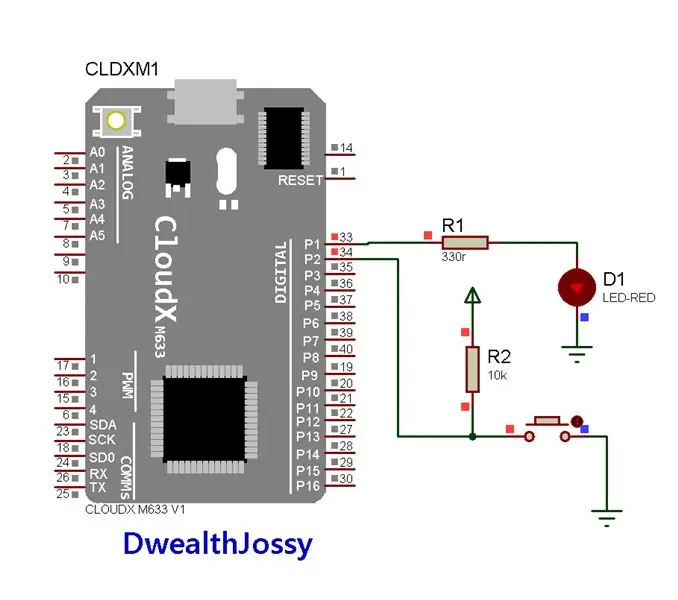
Czy wiesz, że możesz używać CloudX M633 do włączania diody LED po naciśnięciu przycisku?
W tym projekcie pokażę, jak można użyć przycisku do włączania i wyłączania diody LED. po naciśnięciu przycisku dioda zaświeci się, po ponownym naciśnięciu dioda zgaśnie.
Krok 1: Komponent



Pobierz cały ten składnik, jeśli chcesz zacząć;
CloudX M633
www.instructables.com/files/deriv/FP5/TFFN…>
- Karta SoftCard CloudX
- Kabel V3
- Prowadzony
- Przełącznik przyciskowy
- Przewód połączeniowy
- rezystor 10k
- Deska do krojenia chleba
Możesz dostać swój komponent tutaj
Krok 2: SPRZĘT
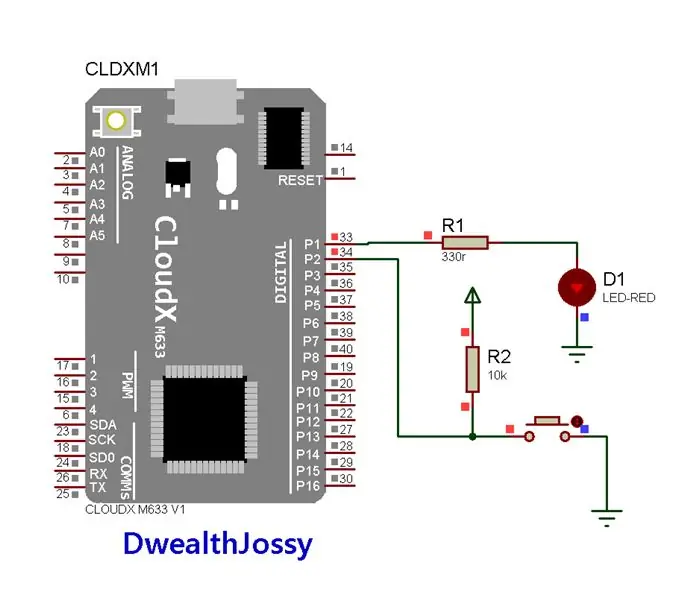
podążaj za tym obwodem
step 3: coding
copy this code to your cloudx m633
#include
#define bulb pin1
#define button pin2 bit flag; setup(){ //setup here pinmode(1, output); pinmode(2, input);
bulb = low;
loop(){
//program here if(button == 0 && bulb == low){ delayms(250); bulb = high; // turn on digital pin 1 } if(button == 0 && bulb == high){ delayms(250); bulb = low; // turn off digital pin 1 } } }
Zalecana:
Używanie diody LED do oświetlania wiadomości: 7 kroków

Używanie diody LED do oświetlania wiadomości: Rozświetlanie rzeczy przypomina magię i nie ma lepszego miejsca na magię niż w mojej klasie. Budowanie obwodów po raz pierwszy wymaga rozwiązywania problemów i wytrwałości. Zacząłem tę lekcję od wypożyczenia przewodnika po budowie obwodów od Mak
Mikrokontroler AVR. Przełącz diody LED za pomocą przełącznika przyciskowego. Odbijanie przycisku.: 4 kroki

Mikrokontroler AVR. Przełącz diody LED za pomocą przełącznika przyciskowego. Push Button Debouncing.: W tej sekcji dowiemy się, jak utworzyć kod programu C dla ATMega328PU, aby przełączać stan trzech diod LED zgodnie z sygnałem wejściowym z przełącznika przyciskowego. Zbadaliśmy również rozwiązania problemu „Switch Bounce”. Jak zwykle wi
Arduino Timer z nastawą włączania/wyłączania: 6 kroków (ze zdjęciami)

Arduino Timer z nastawą włączania/wyłączania: Edytowano 05-02-2018 Nowe timery! godziny, minuty, sekundy, eeprom. Odwiedź: https://www.instructables.com/id/Arduino-Ultra-Meg… Cześć, dzięki temu projektowi będziesz mógł kontrolować włączanie i wyłączanie swoich urządzeń w dowolnym czasie. Mogą być t
Zmienny zegar włączania/wyłączania oparty na NE555 (zaktualizowany w 2018 r.): 4 kroki
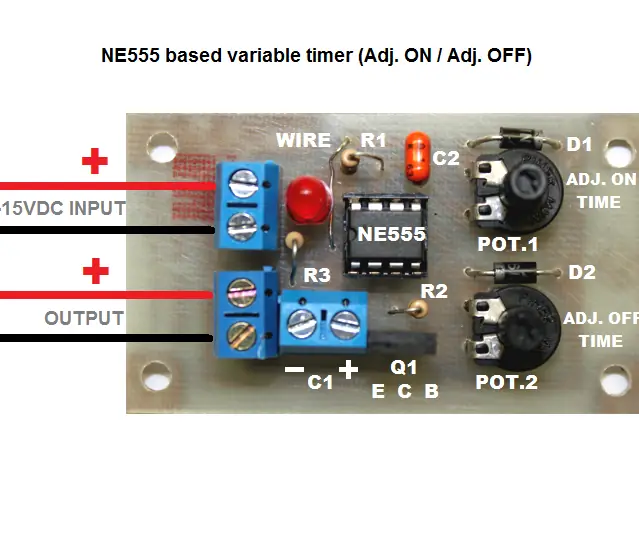
Zmienny zegar włączania / wyłączania oparty na NE555 (zaktualizowany 2018): Witam, niektórzy z moich przyjaciół, w tym ja, stworzyli reflektory punktowe dla naszych rowerów, ale jak zwykle byli zazdrośni oglądając inne markowe światła. Czemu? Ponieważ te światła mają funkcję stroboskopu! lol Każdy z moich przyjaciół stworzył własne światło
Automatyczne gniazdo włączania/wyłączania: 4 kroki (ze zdjęciami)

Automatyczne gniazdo włączania/wyłączania: ta instrukcja dotyczy automatycznego światła nocnego. Gniazdo włącza się w nocy i wyłącza się, gdy padają na nie promienie światła. Posiada przełącznik Bypass do bezpośredniej obsługi gniazda Lampka sygnalizująca stan Wszechstronne zasilanie 5 V
